迅雷怎么下载BT文件?迅雷电脑版下载BT文件的方法
更新时间:2023-09-20 06:36:57作者:bianji
具体操作如下:
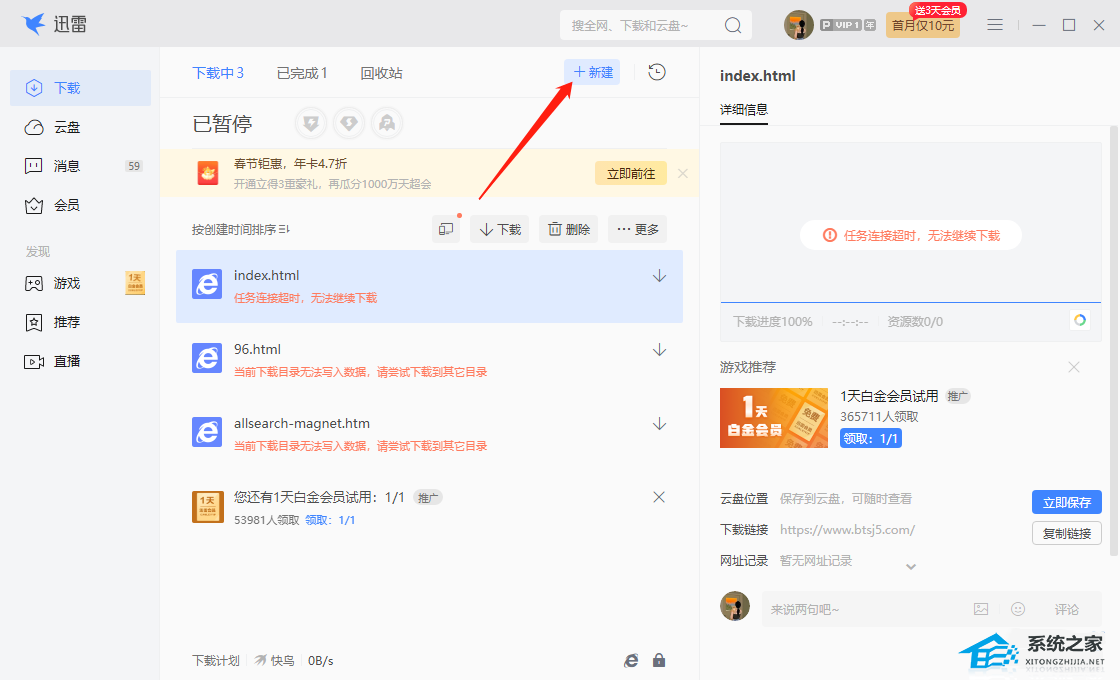
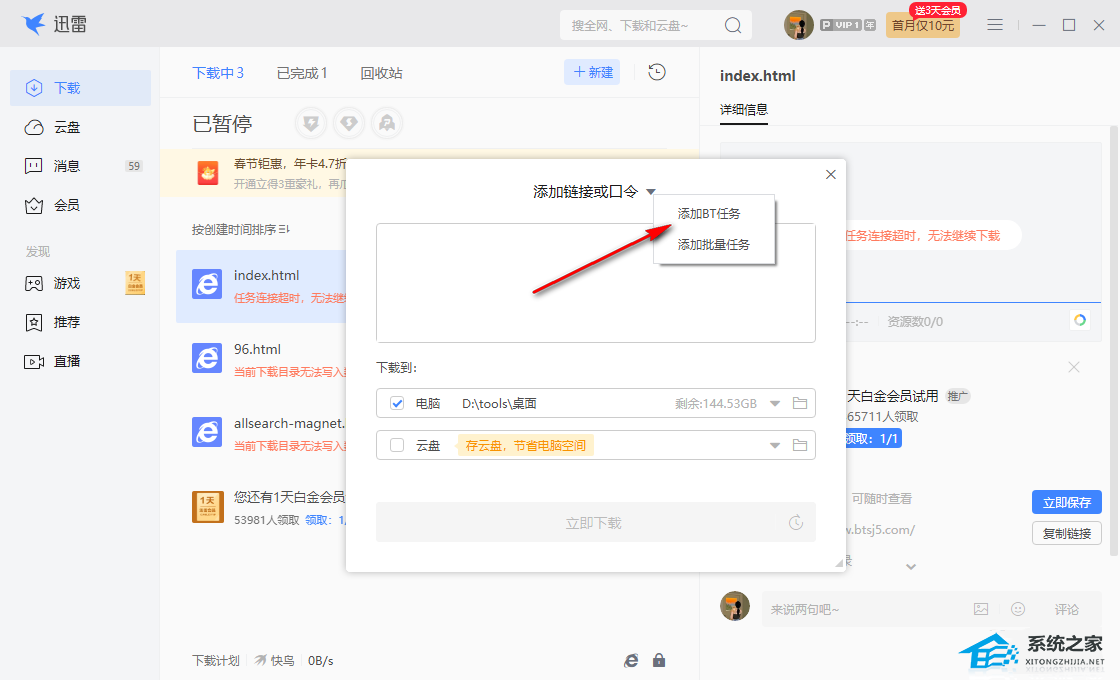
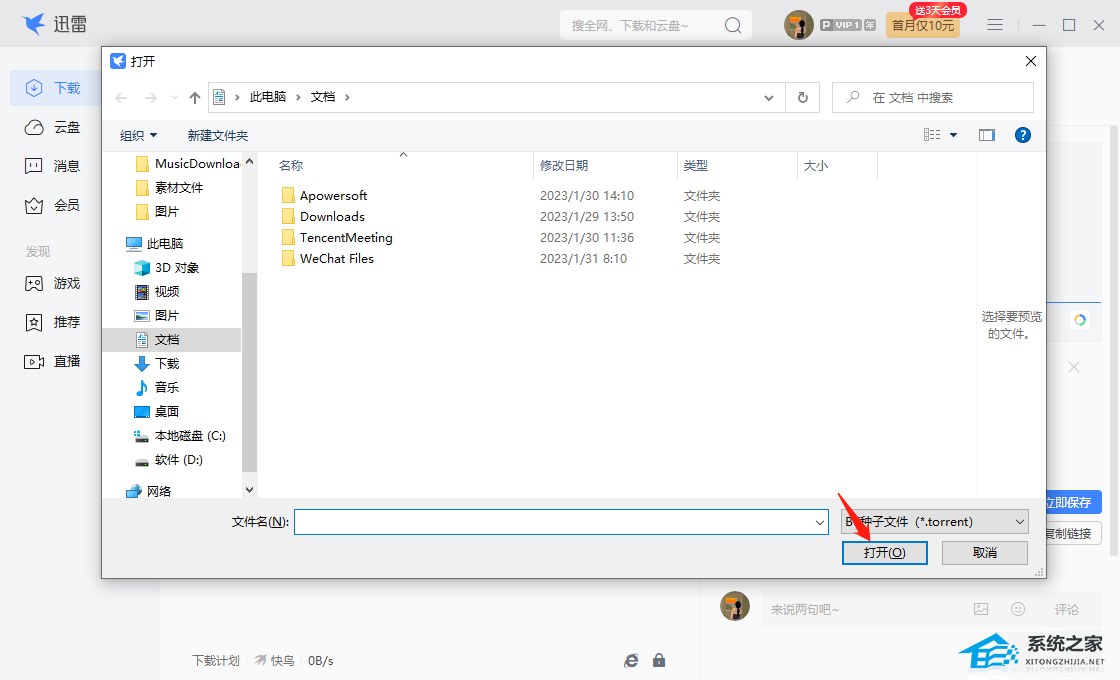
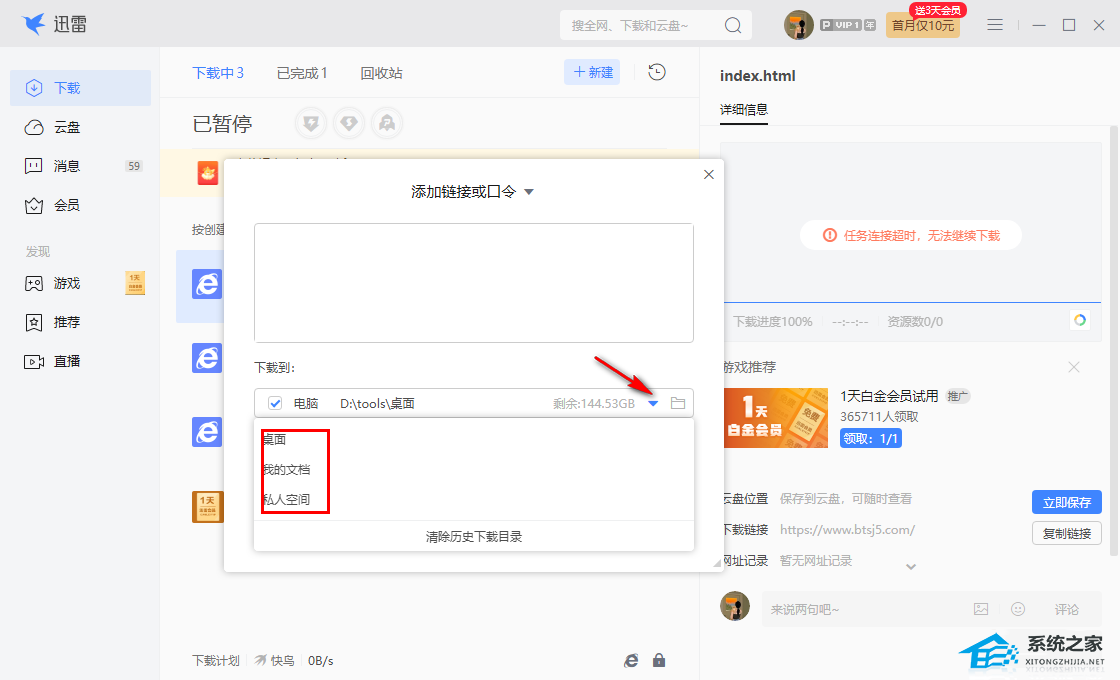
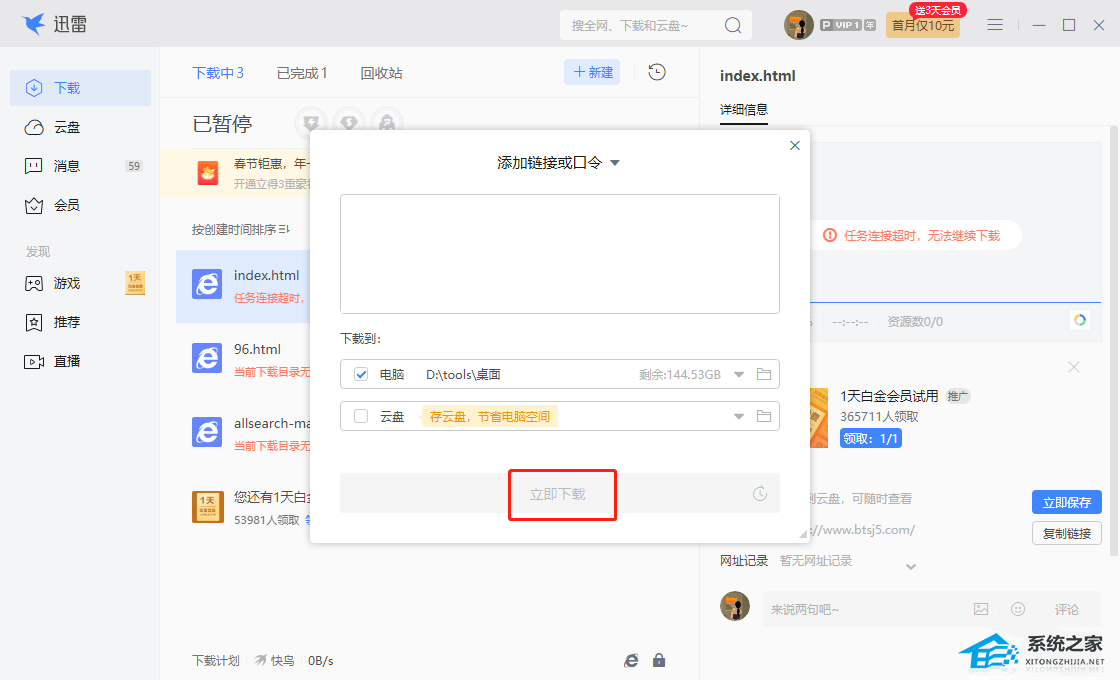
1、首先我们需要将迅雷电脑版点击打开,然后进入到主界面中将【新建】按钮点击一下。
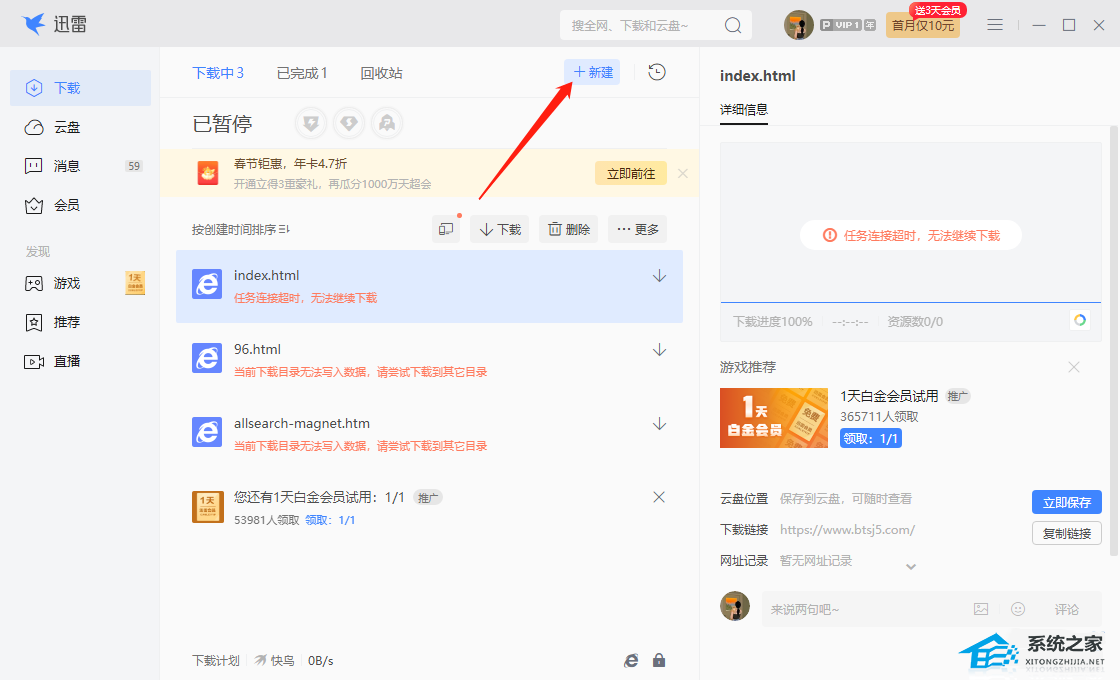
2、之后就会弹出一个新建的窗口,将【添加链接或口令】的下拉按钮点击打开,选择【添加bt任务】。
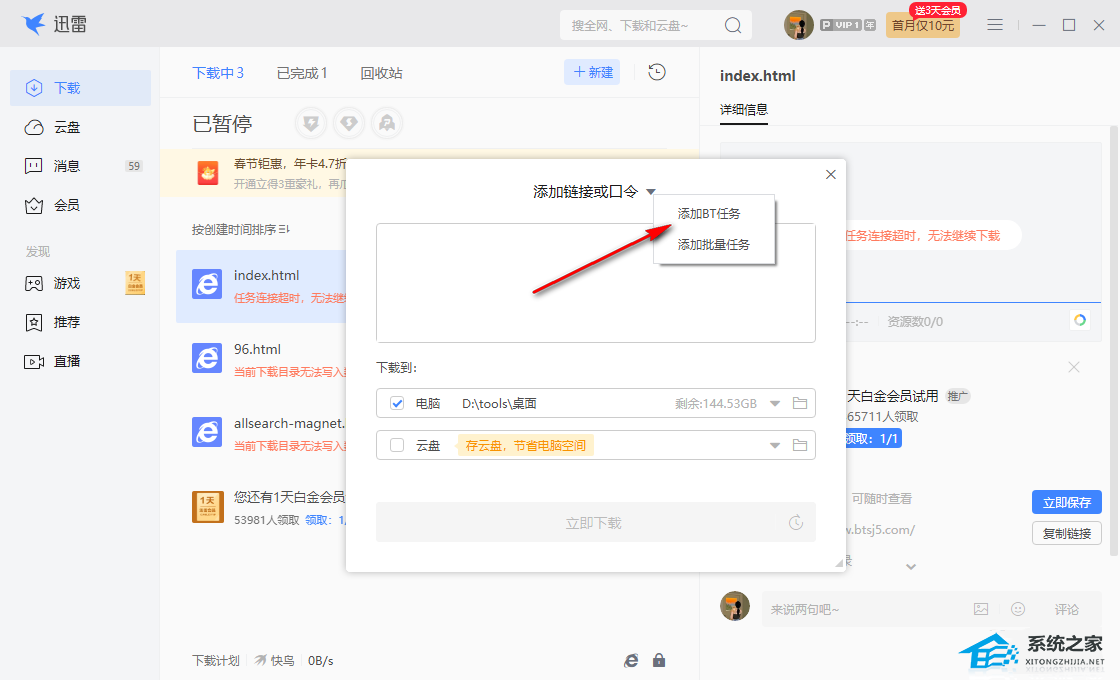
3、之后就会弹出一个本地文件夹的浏览页面,你需要在该页面中将自己保存的bt文件找到,然后将其选中再点击【打开】按钮进行添加,之后迅雷会自动识别bt种子文件,一般种子文件有包含其他的一些不需要的文件,将不需要的文件取消勾选即可。
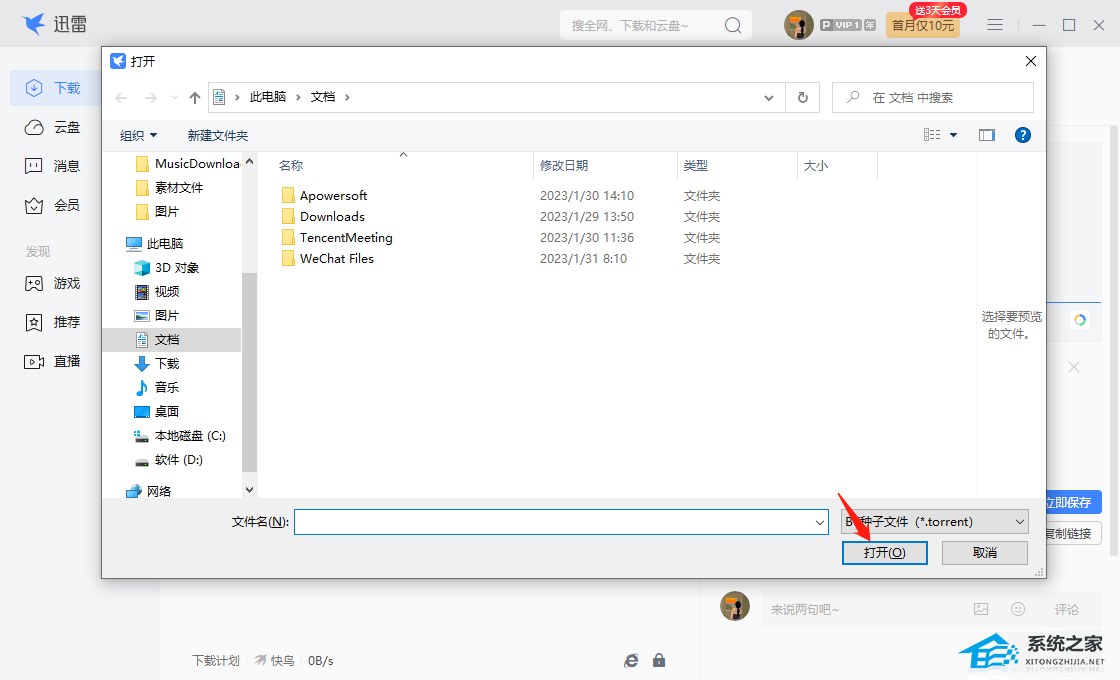
4、添加好之后再给需要下载的bt种子文件选择一个自己方便查看的路径。
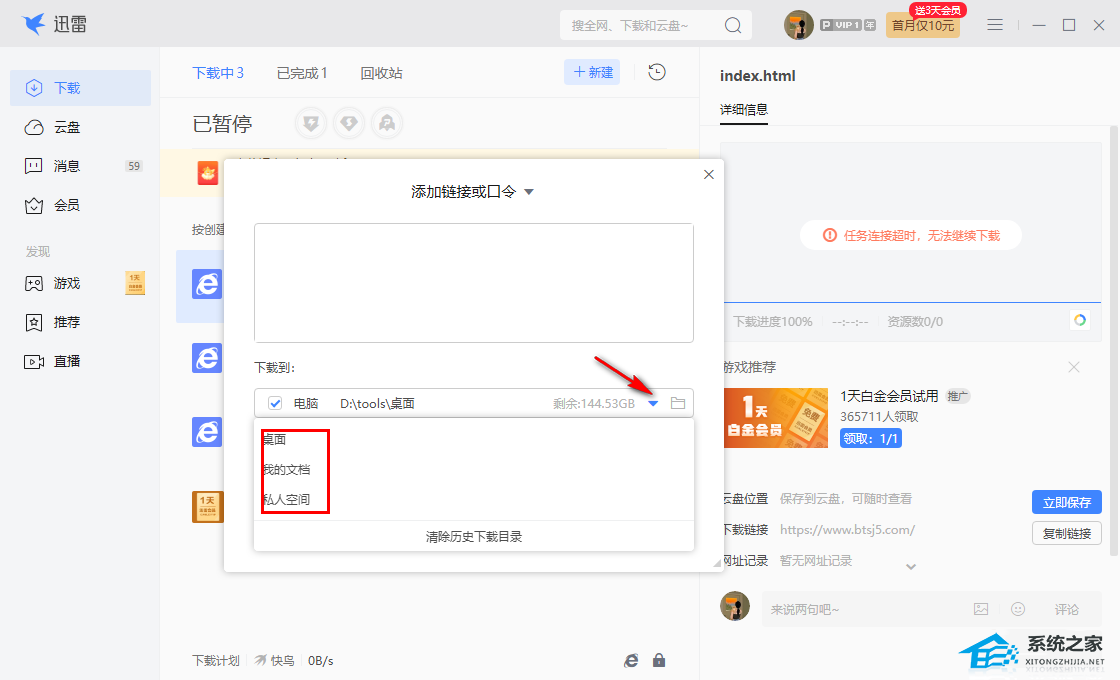
5、设置完成之后,再点击【立即下载】按钮就好了,一般下载bt文件的速度都比较慢,耐心等待一下就可以了。
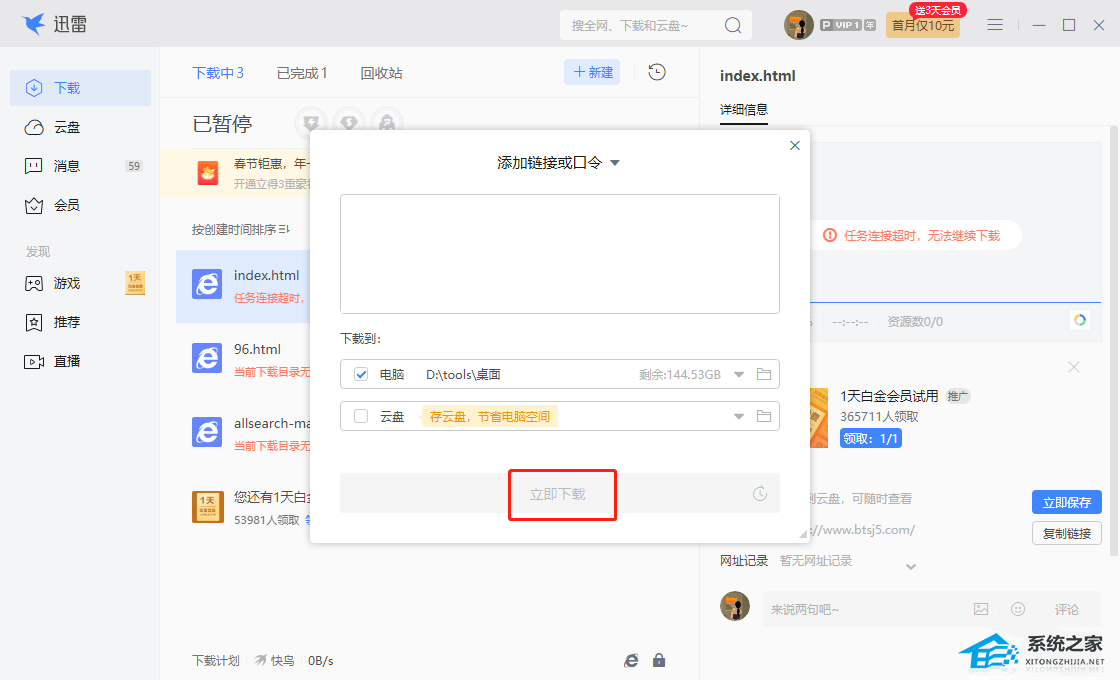
迅雷怎么下载BT文件?迅雷电脑版下载BT文件的方法相关教程
- 电脑迅雷bt种子怎么用 迅雷如何使用种子文件链接
- 电脑迅雷bt种子怎么用 迅雷如何使用种子文件链接
- 迅雷没法下bt文件了怎么办 迅雷下载不了bt文件处理方法
- 迅雷9文件保存路径怎么改?修改迅雷9下载路径的方法
- 迅雷9文件保存路径怎么改?修改迅雷9下载路径的方法
- 手机迅雷下载的文件在哪个位置 迅雷下载的文件在哪个文件夹
- 手机迅雷下载的文件在哪里 手机迅雷下载的文件在什么地方
- 迅雷自带的迅雷影音怎么卸载 如何单独卸载迅雷影音
- 迅雷自带的迅雷影音怎么卸载 如何单独卸载迅雷影音
- 迅雷的rar压缩文件怎么打开 如何打开迅雷rar压缩文件
- 5.6.3737 官方版
- 5.6.3737 官方版
- Win7安装声卡驱动还是没有声音怎么办 Win7声卡驱动怎么卸载重装
- Win7如何取消非活动时以透明状态显示语言栏 Win7取消透明状态方法
- Windows11怎么下载安装PowerToys Windows11安装PowerToys方法教程
- 如何用腾讯电脑管家进行指定位置杀毒图解

